Les catalogues de machines sont des collections de machines virtuelles ou physiques que vous attribuez aux utilisateurs.
Dans Citrix Studio , cliquez sur "Create Machine Catalog" :


Sélectionnez Windows Server OS pour ce nouveau catalogue de machines :

Sélectionnez l'option de gestion de l'alimentation et aussi le service de déploiement que vous souhaitez utiliser (et ne pas utiliser celles déjà créées et prêtes)
Dans cet exemple, on sélectionne le service MCS pour vous montrer comment il fonctionne, mais si vous avez déjà créé les VM et qu'elles sont prêtes à être utilisées, vous pouvez sélectionner la dernière option (Another Service or Technology)

Puis sélectionnez l'image Maître qui sera utilisée pour déployer les nouvelles VM et la version de VDA.

Sélectionner le nombre de machines virtuelles nécessaires ainsi que la configuration pour la ou les machines virtuelles:
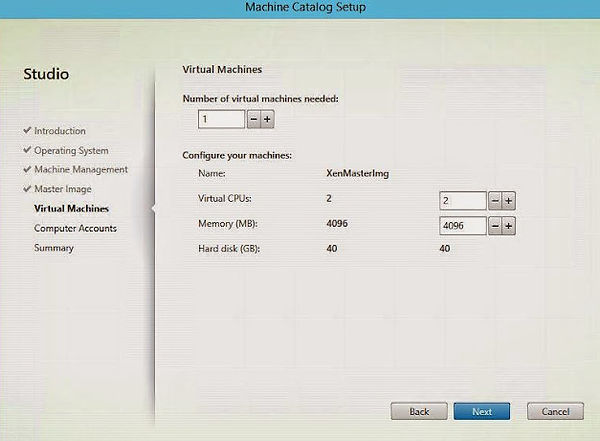
Dans l'écran suivant, nous devons sélectionner l'option de compte d'annuaire actif ainsi que le schéma de nommage du compte pour les nouvelles machines déployées, sélectionnez également le domaine et l'unité opérationnelle dans ActiveDirectory:

Sélectionnez un nom pour ce nouveau catalogue de machines et une description :

Le nouveau Catalogue de Machines est maintenant prêt dans Citrix Studio et comme a été sélectionné de le déployer pour une nouvelle machine, il va commencer à le déployer à partir de l'image maître.

Comme vous pouvez le voir, le déploiement a commencé sur le vCenter et une nouvelle VM sera déployée sur la base de cette Master Image :

Processus de déploiement mené à bien :

La VM est maintenant éteinte, Citrix Studio vous donnera la possibilité de la démarrer (parce que nous avons sélectionné l'option de gestion de l'alimetation pendant la création du catalogue de machines) :


La VM a démarré avec succès comme vous pouvez le voir dans les tâches de vCenter :

Et dans Citrix Studio, nous pouvons confirmer que l'État de l'alimentation de la VM est sur ON:

Liens avec les autres parties :
